Cara Mengeluarkan McAfee Anti-Spam Dari Outlook
Bagaimana untuk mengalih keluar tab Anti-Spam McAfee daripada Microsoft Outlook.
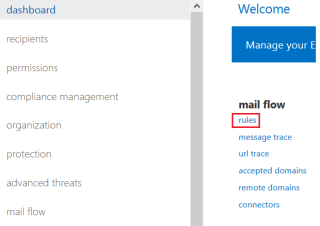
Matlamat utama artikel ini adalah untuk meningkatkan perlindungan pertukaran dalam talian untuk kehilangan data atau akaun yang terjejas dengan mengikuti amalan terbaik keselamatan Microsoft dan melalui persediaan sebenar. Microsoft menawarkan dua tahap keselamatan e-mel Microsoft 365 – Exchange Online Protection (EOP) dan Microsoft Defender Advanced Threat Protection. Penyelesaian ini boleh meningkatkan keselamatan platform Microsoft dan mengurangkan kebimbangan keselamatan e-mel Microsoft 365.
2 Dayakan Blok Pemajuan Peraturan Pelanggan
4 Jangan benarkan perwakilan peti mel
9 Konfigurasikan Penapisan Dipertingkat
10 Konfigurasikan Pautan Selamat ATP dan Dasar Lampiran Selamat
12 Jangan Benarkan Perkongsian Butiran Kalendar
14 Dayakan Pengauditan Peti Mel untuk Semua Pengguna
15 Peti mel mengaudit arahan powershell
16 Semakan Perubahan Peranan Setiap Minggu
17 Semak Peraturan Penghantaran Peti Mel Setiap Minggu
18 Semak Laporan Akses Peti Mel oleh Bukan Pemilik Dwi Mingguan
19 Semak Laporan Pengesanan Perisian Hasad Setiap Minggu
20 Semak Laporan Aktiviti Peruntukan Akaun anda Setiap Minggu
Dayakan Penyulitan E-mel
Peraturan penyulitan e-mel boleh ditambah untuk menyulitkan mesej dengan kata kunci tertentu dalam baris subjek atau badan. Paling biasa ialah menambah "Secure" sebagai kata kunci dalam subjek untuk menyulitkan mesej. Penyulitan Mesej M365/O365 berfungsi dengan Outlook.com, Yahoo!, Gmail dan perkhidmatan e-mel lain. Penyulitan mesej e-mel membantu memastikan bahawa hanya penerima yang dimaksudkan boleh melihat kandungan mesej.












Untuk mengesahkan bahawa penyewa anda telah disediakan untuk penyulitan, gunakan perintah berikut, pastikan nilai Pengirim adalah akaun yang sah dalam penyewa anda:
Ujian-IRMConfiguration -Penghantar [email protected]
Jika anda melihat "KEPUTUSAN KESELURUHAN: LULUS" maka anda sudah bersedia untuk pergi
Baca Juga : Bagaimana untuk Menyulitkan e-mel Microsoft 365 dengan ATP?
Dayakan Blok Pemajuan Peraturan Pelanggan
Ini ialah peraturan pengangkutan untuk membantu menghentikan exfiltration data dengan peraturan yang dibuat oleh pelanggan yang memajukan e-mel secara automatik daripada peti mel pengguna ke alamat e-mel luaran. Ini ialah kaedah kebocoran data yang semakin biasa dalam organisasi.
Pergi ke Pusat Pentadbiran Exchange>Aliran mel> Peraturan
Klik pada tanda tambah dan pilih Gunakan Penyulitan Mesej Microsoft 365 dan perlindungan hak pada mesej…
Tambahkan Sifat berikut pada peraturan:

Petua 1: Untuk syarat ke-3, anda perlu memilih Message Properties >Sertakan jenis mesej ini untuk mendapatkan pilihan Automajukan untuk diisi

Petua 2 : Untuk syarat ke-4, anda perlu memilih Sekat mesej ...> menolak mesej dan sertakan penjelasan untuk mengisi

Powershell
Jangan benarkan perwakilan peti mel
Remove-MailboxPermission -Identity Test1 -User Test2 -AccessRights FullAccess -InheritanceType All
Penapisan Sambungan
Anda menggunakan penapisan sambungan dalam EOP untuk mengenal pasti pelayan e-mel sumber yang baik atau buruk melalui alamat IP mereka. Komponen utama dasar penapis sambungan lalai ialah:
Senarai Benarkan IP : Langkau penapisan spam untuk semua mesej masuk daripada pelayan e-mel sumber yang anda tentukan mengikut alamat IP atau julat alamat IP. Untuk mendapatkan maklumat lanjut tentang cara Senarai Pembenaran IP harus sesuai dengan strategi penghantar selamat anda secara keseluruhan, lihat Cipta senarai penghantar selamat dalam EOP .
Senarai Sekatan IP : Sekat semua mesej masuk daripada pelayan e-mel sumber yang anda tentukan mengikut alamat IP atau julat alamat IP. Mesej masuk ditolak, tidak ditandakan sebagai spam dan tiada penapisan tambahan berlaku. Untuk mendapatkan maklumat lanjut tentang cara Senarai Sekat IP patut dimuatkan ke dalam keseluruhan strategi penghantar disekat anda, lihat Buat senarai penghantar blok dalam EOP .


Spam dan Perisian Hasad
Soalan untuk Ditanya:





perisian hasad
Ini telah disediakan di seluruh syarikat melalui dasar anti-perisian hasad lalai. Adakah anda perlu membuat dasar yang lebih terperinci untuk kumpulan pengguna tertentu seperti pemberitahuan tambahan melalui teks atau penapisan tinggi berdasarkan sambungan fail?






Dasar Anti-Pancingan Data
Langganan Microsoft 365 disertakan dengan dasar lalai untuk anti-pancingan data yang diprakonfigurasikan tetapi jika anda mempunyai pelesenan yang betul untuk ATP, anda boleh mengkonfigurasi tetapan tambahan untuk percubaan penyamaran dalam penyewa. Kami akan mengkonfigurasi tetapan tambahan tersebut di sini.






Baca Juga : Keselamatan Aplikasi Awan Microsoft: Panduan Definitif
Konfigurasikan Penapisan Dipertingkat
Untuk langkah konfigurasi penapisan yang dipertingkatkan: klik di sini
Konfigurasikan Pautan Selamat ATP dan Dasar Lampiran Selamat
Perlindungan Ancaman Lanjutan Microsoft Defender (Microsoft Defender ATP) membolehkan anda membuat dasar untuk pautan selamat dan lampiran selamat merentas Exchange, Teams, OneDrive dan SharePoint. Letupan masa nyata berlaku apabila pengguna mengklik mana-mana pautan dan kandungannya terkandung dalam persekitaran kotak pasir. Lampiran dibuka di dalam persekitaran kotak pasir juga sebelum ia dihantar sepenuhnya melalui e-mel. Ini membolehkan lampiran dan pautan berniat jahat sifar hari dikesan.













Add SPF, DKIM and DMARC
To add records:


Use the following format for the CNAME Record:

Where:
= our primary domain = The prefix of our MX record (ex. domain-com.mail.protection.outlook.com)
= domain.onmicrosoft.com
Example: DOMAIN = techieberry.com
CNAME Record #1:
Host Name: selector1._domainkey.techiebery.com
Points to address or value: selector1-techiebery-com._domainkey.techiebery.onmicrosoft.com
TTL: 3600
Rekod CNAME #2 :
Nama Hos : selector2._domainkey.techiebery.com
Titik ke alamat atau nilai: selector2-techiebery-com._domainkey.techiebery.onmicrosoft.com
TTL : 3600

_dmarc.domain TTL DALAM TXT “v=DMARC1; pct=100; p=dasar
Di mana :
= domain yang ingin kami lindungi
= 3600
= menunjukkan bahawa peraturan ini harus digunakan untuk 100% e-mel
= menentukan dasar yang anda mahu pelayan penerima patuhi jika DMARC Gagal.
NOTA: Anda boleh menetapkan kepada tiada, kuarantin atau tolak
Contoh :
Jangan Benarkan Perkongsian Butiran Kalendar
Anda tidak seharusnya membenarkan pengguna anda berkongsi butiran kalendar dengan pengguna luar. Ciri ini membolehkan pengguna anda berkongsi butiran penuh kalendar mereka dengan pengguna luar. Penyerang biasanya akan menghabiskan masa mempelajari organisasi anda (melakukan peninjauan) sebelum melancarkan serangan. Kalendar yang tersedia secara umum boleh membantu penyerang memahami perhubungan organisasi dan menentukan masa pengguna tertentu mungkin lebih terdedah kepada serangan, seperti semasa mereka dalam perjalanan.



Dayakan Carian Log Audit
Anda harus mendayakan rakaman data audit untuk perkhidmatan Microsoft 365 atau Office 365 anda untuk memastikan anda mempunyai rekod setiap interaksi pengguna dan pentadbir dengan perkhidmatan tersebut, termasuk Azure AD, Exchange Online, Microsoft Teams dan SharePoint Online/OneDrive for Business. Data ini akan membolehkan untuk menyiasat dan merangkumi pelanggaran keselamatan, sekiranya ia berlaku. Anda (atau pentadbir lain) mesti menghidupkan pengelogan audit sebelum anda boleh mula mencari log audit .



$auditlog = Search-UnifiedAuditLog -StartDate 01/01/2021 -EndDate 01/31/2021 -RecordType SharePointFileOperation
$auditlog | Select-Object -Property CreationDate,UserIds,RecordType,AuditData | Export-Csv -Append -Path c:\AuditLogs\PowerShellAuditlog.csv -NoTypeInformation
Dayakan Pengauditan Peti Mel untuk Semua Pengguna
Secara lalai, semua akses bukan pemilik diaudit, tetapi anda mesti mendayakan pengauditan pada peti mel untuk akses pemilik juga diaudit. Ini akan membolehkan anda menemui akses haram aktiviti Exchange Online jika akaun pengguna telah dilanggar. Kami perlu menjalankan skrip PowerShell untuk membolehkan pengauditan untuk semua pengguna.
NOTA : Gunakan log audit untuk mencari aktiviti peti mel yang telah dilog. Anda boleh mencari aktiviti untuk peti mel pengguna tertentu.

Senarai Tindakan Pengauditan Peti Mel
Peti mel mengaudit arahan powershell
Untuk menyemak status audit peti mel:
Dapatkan-Mailbox [email protected] | fl *audit*
Untuk mencari pengauditan peti mel:
Search-MailboxAuditLog [email protected] -ShowDetails -StartDate 01/01/2021 -EndDate 01/31/2021
Untuk mengeksport hasil ke dalam fail csv:
Cari-MailboxAuditLog [email protected] -ShowDetails -StartDate 01/01/2021 -EndDate 01/31/2021 | Eksport-Csv C:\users\AuditLogs.csv -NoTypeInformation
Untuk melihat dan mengeksport log berdasarkan operasi :
Search-MailboxAuditLog -Identity [email protected] -ResultSize 250000 -Operations HardDelete,Move,MoveToDeletedItems,SoftDelete -LogonTypes Admin,Delegate,Owner -StartDate 01/01/2021 -EndDate1S/021 -EndDate 1S/2021/3EtailDate | Eksport-Csv C:\AuditLogs.csv -NoTypeInformation
Untuk melihat dan mengeksport log berdasarkan jenis log masuk :
Search-MailboxAuditLog [email protected] -ResultSize 250000 -StartDate 01/01/2021 -EndDate 01/31/2021 -LogonTypes Owner,Delegate,Admin -ShowDetails | Eksport-Csv C:\AuditLogs.csv -NoTypeInformation
Semak Peranan Perubahan Mingguan
Anda harus melakukan ini kerana anda harus memerhatikan perubahan kumpulan peranan yang tidak sah, yang boleh memberikan penyerang keistimewaan yang tinggi untuk melakukan perkara yang lebih berbahaya dan memberi kesan dalam penyewaan anda.

Pantau Perubahan Peranan dalam semua penyewa pelanggan
Semak Peraturan Penghantaran Peti Mel Setiap Minggu
Anda harus menyemak peraturan pemajuan peti mel ke domain luaran sekurang-kurangnya setiap minggu. Terdapat beberapa cara anda boleh melakukan ini, termasuk hanya menyemak senarai peraturan pemajuan mel ke domain luaran pada semua peti mel anda menggunakan skrip PowerShell atau dengan menyemak aktiviti penciptaan peraturan pemajuan mel pada minggu lepas daripada Carian Log Audit. Walaupun terdapat banyak penggunaan sah peraturan pemajuan mel ke lokasi lain, ia juga merupakan taktik pemerasan data yang sangat popular untuk penyerang. Anda harus menyemaknya dengan kerap untuk memastikan e-mel pengguna anda tidak dieksfiltrasi. Menjalankan skrip PowerShell yang dipautkan di bawah akan menghasilkan dua fail csv, "MailboxDelegatePermissions" dan "MailForwardingRulesToExternalDomains", dalam folder System32 anda.
Semak Laporan Akses Peti Mel oleh Bukan Pemilik Dwi Mingguan
Laporan ini menunjukkan peti mel yang telah diakses oleh seseorang selain daripada pemilik peti mel. Walaupun terdapat banyak penggunaan kebenaran perwakilan yang sah, menyemak akses itu secara kerap boleh membantu menghalang penyerang luar daripada mengekalkan akses untuk jangka masa yang lama dan boleh membantu menemui aktiviti orang dalam yang berniat jahat lebih awal.

Semak Laporan Pengesanan Perisian Hasad Setiap Minggu
Laporan ini menunjukkan contoh tertentu Microsoft menyekat lampiran perisian hasad daripada mencapai pengguna anda. Walaupun laporan ini tidak boleh diambil tindakan sepenuhnya, menyemak laporan itu akan memberi anda gambaran tentang jumlah keseluruhan perisian hasad yang disasarkan kepada pengguna anda, yang mungkin menggesa anda untuk menggunakan pengurangan perisian hasad yang lebih agresif




Semak Laporan Aktiviti Peruntukan Akaun anda Setiap Minggu
Laporan ini termasuk sejarah percubaan untuk menyediakan akaun kepada aplikasi luaran. Jika anda biasanya tidak menggunakan penyedia pihak ketiga untuk mengurus akaun, sebarang entri dalam senarai itu berkemungkinan haram. Tetapi, jika anda berbuat demikian, ini ialah cara terbaik untuk memantau volum transaksi dan mencari aplikasi pihak ketiga baharu atau luar biasa yang mengurus pengguna.


Begitulah cara anda meningkatkan perlindungan dalam talian pertukaran untuk keselamatan yang lebih baik.
Sekarang saya ingin mendengar daripada anda:
Dapatan manakah daripada laporan hari ini yang anda rasa paling menarik? Atau mungkin anda mempunyai soalan tentang sesuatu yang saya bincangkan.
Walau apa pun, saya ingin mendengar daripada anda. Jadi teruskan dan tinggalkan komen di bawah.
Bagaimana untuk mengalih keluar tab Anti-Spam McAfee daripada Microsoft Outlook.
Tutorial yang menunjukkan kepada anda beberapa pilihan untuk menetapkan latar belakang dalam dokumen Microsoft Word 365.
Selesaikan masalah biasa apabila anda menerima Sesuatu yang tidak kena Ralat 1058-13 semasa bekerja dengan aplikasi Microsoft Office
Dalam artikel sebelumnya, kami membincangkan cara persidangan video berfungsi dalam Microsoft Teams. Sejak itu, Microsoft telah mengemas kini Pasukan dengan ciri baharu, termasuk keupayaan yang telah lama ditunggu-tunggu dan sangat diingini untuk mencipta bilik pecahan.
Secara matematik, anda mengira julat dengan menolak nilai minimum daripada nilai maksimum set data tertentu. Ia mewakili sebaran nilai dalam set data dan berguna untuk mengukur kebolehubahan - semakin besar julat, lebih banyak penyebaran dan pembolehubah data anda.
Ditemui di tempat yang pelik dalam aplikasi, anda boleh menambah butang tindakan pada slaid PowerPoint untuk menjadikan pembentangan anda lebih interaktif dan lebih mudah digunakan untuk penonton. Butang tindakan ini boleh menjadikan persembahan lebih mudah untuk dinavigasi dan menjadikan slaid dalam pembentangan anda berkelakuan seperti halaman web.
Jadi, anda mempunyai gambar yang menarik tentang anak-anak atau anjing anda dan anda ingin berseronok dengan mengalih keluar latar belakang dan meletakkan latar belakang yang berbeza. Atau mungkin anda hanya mahu mengalih keluar latar belakang pada gambar supaya anda boleh menggunakannya pada tapak web atau dokumen digital.
Berikut ialah senario biasa: Anda telah menerima dokumen Word melalui e-mel yang anda perlu tandatangani dan hantar semula. Anda boleh mencetak, menandatangani, mengimbas dan memulangkan dokumen, tetapi terdapat cara yang lebih mudah, lebih baik dan lebih pantas untuk memasukkan tandatangan dalam Word.
Beberapa perkara dalam hidup lebih teruk daripada kehilangan dokumen Word yang telah anda habiskan selama berjam-jam. Malah penjimatan tidak selalu mencukupi jika cakera keras anda rosak dan anda kehilangan segala-galanya.
Terdapat banyak masa apabila saya perlu memasukkan beberapa pengiraan data mudah dalam dokumen Word dan jadual ialah pilihan terbaik. Anda sentiasa boleh cuba memasukkan keseluruhan hamparan Excel ke dalam dokumen Word anda, tetapi itu kadangkala berlebihan.






